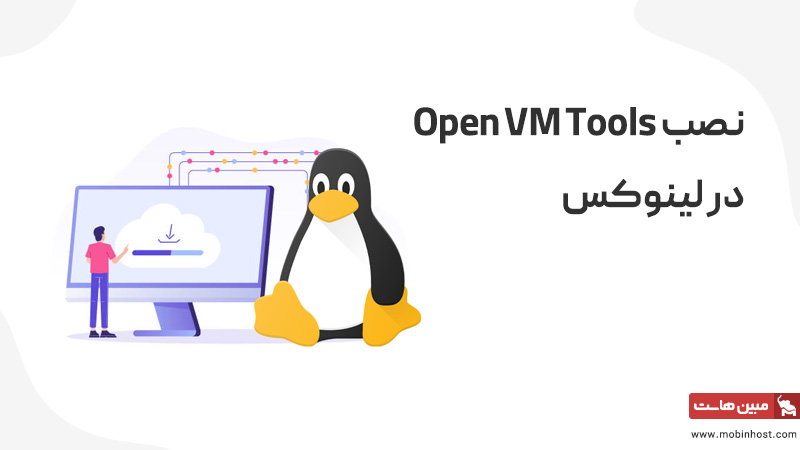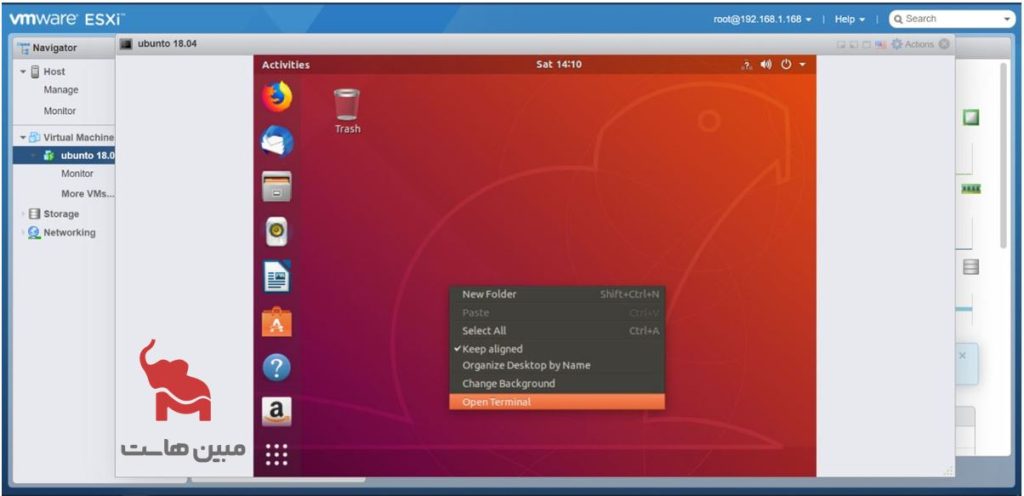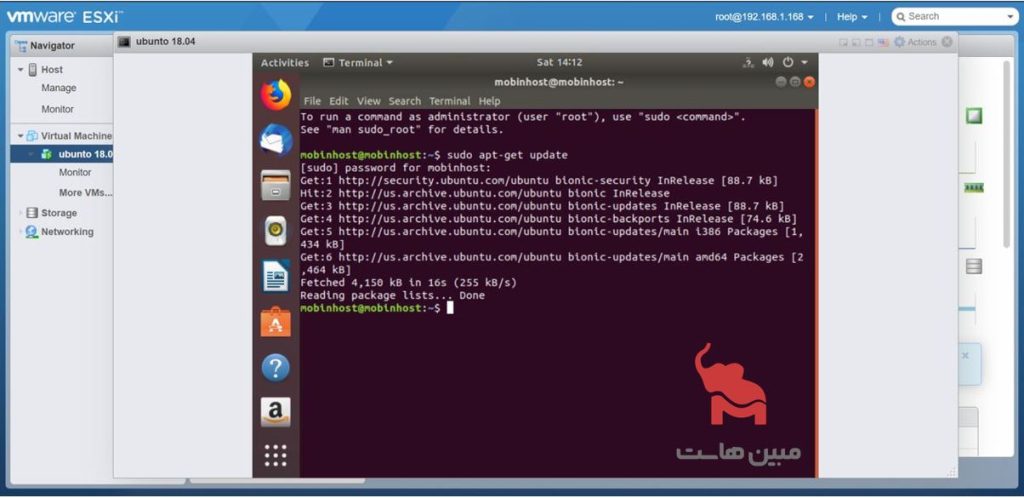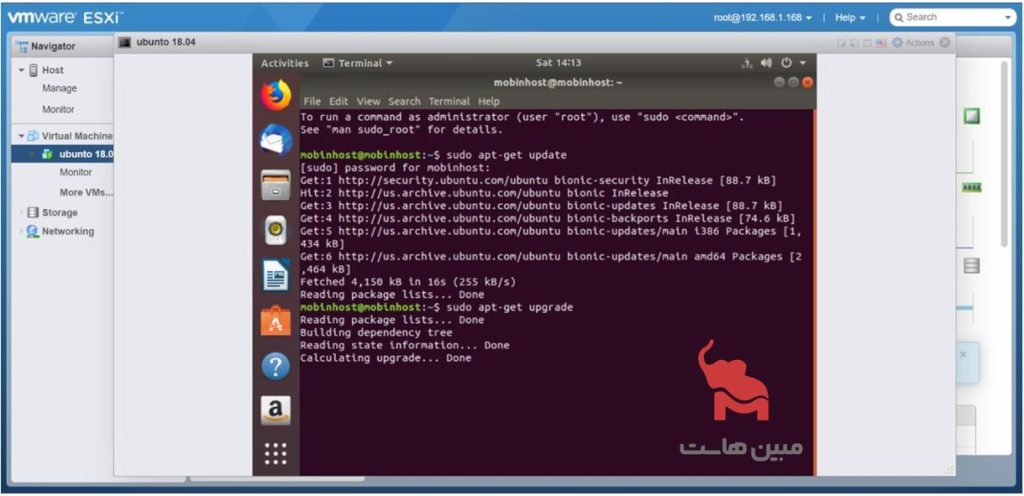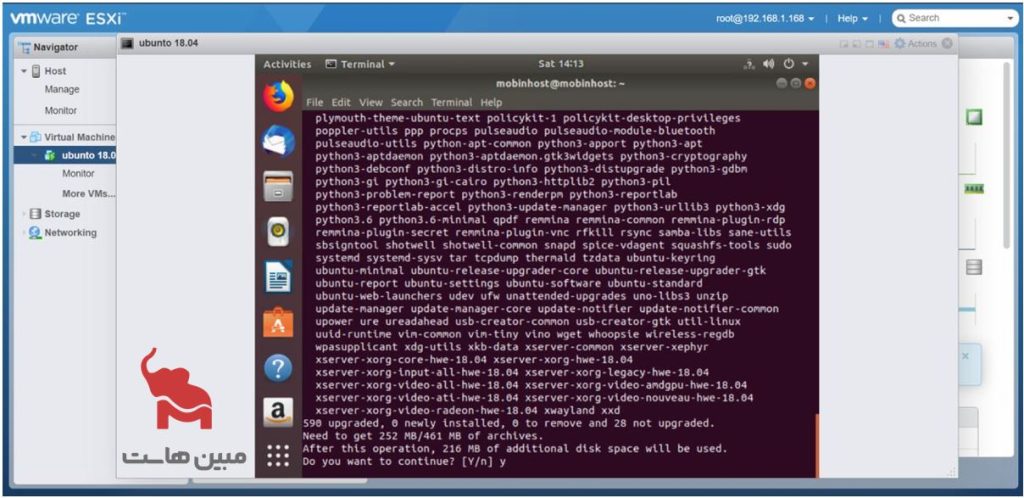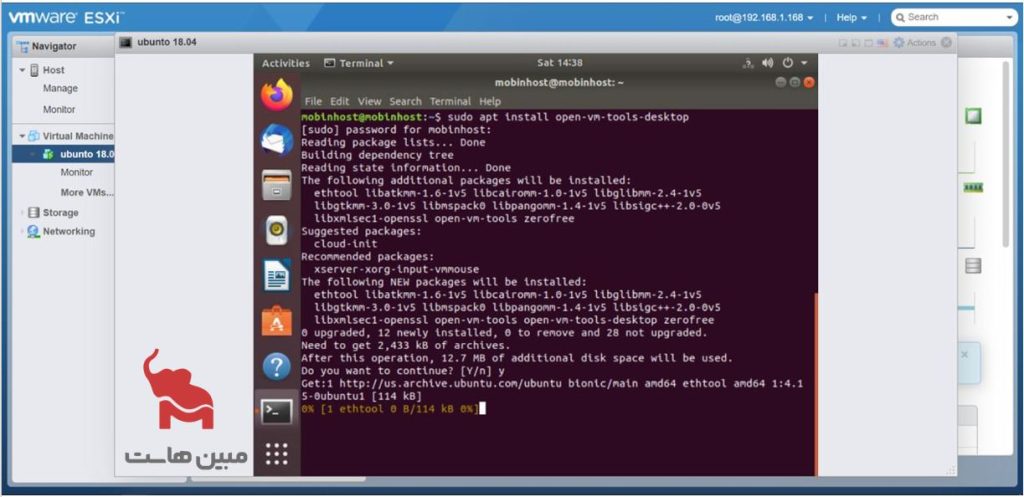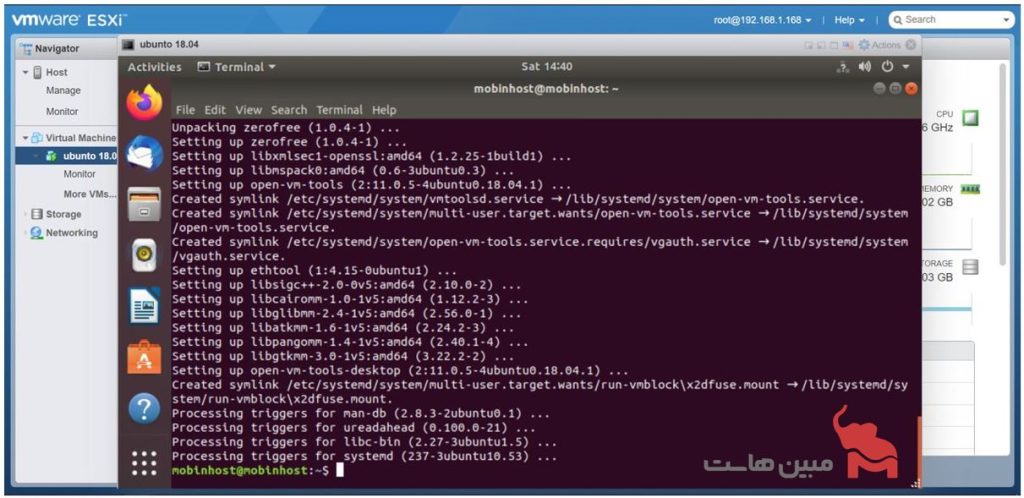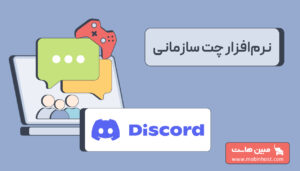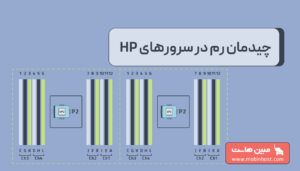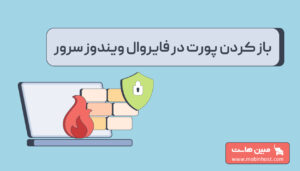پیش از آن که به سراغ نصب open-vm-tools در لینوکس برویم، بیایید کمی بیشتر پیرامون ابزارهای VM-Ware مطالعه کنیم.
عمده تفاوت بین ابزارهای VMware و ابزارهای Open-VM
برای ماشین های مجازی ویندوز، انتخاب میان این دو دسته ابزار ساده است. شما ابزارهای VMware را نصب می کنید و تمام، اما برای ماشین های مجازی لینوکس چگونه خواهد بود؟
تفاوت بین ابزارهای VMware و ابزارهای Open-VM (OVT) به چه نحو است؟
Open-VM tools (OVT)
Open-VM tools (OVT) یک پیاده سازی متن باز از ابزار VMware است. همانند ابزارهای VMware، OVT مجموعه ای از ابزارهای مجازی سازی است که عملکرد و مدیریت ماشین های مجازی (VM) که در محیط VMware vSphere اجرا می شوند را بهبود می بخشد. همچنین دارای ماژولهای هسته برای افزایش عملکرد ماشینهای مجازی که لینوکس یا سیستمعاملهای مهمان از یونیکس پشتیبانی میکنند، هستند.
با OVT میتوانید خاموش کردن، احراز هویت برای عملیات سیستمعامل مهمان و خیلی کارهای دیگررا انجام دهید. OVT همچنین مسئول همگام سازی ساعت بین مهمان و میزبان، و همچنین خاموش کردن سیستم فایل مهمان است.
همانطور که می دانید VMware Tools پیاده سازی اختصاصی VMware از ابزارهایی است که همان عملکردهایی را که برای VM های شما نیاز دارید را ارائه می دهد.
در حالی که نمیتوانیم بگوییم که این یا دیگری بهتر است، تفاوتهای مهمی وجود دارد که در مورد آنها صحبت خواهیم کرد تا درک بهتری داشته باشید.
مزایای Open-VM Tools
- مزیت اصلی OVT این واقعیت است که توزیعهای لینوکس در اکثر موارد توسط یک فایل ISO نصب میشوند، بنابراین وقتی یک VM لینوکس جدید در محیط خود ایجاد میکنید و از این ISO نصب استفاده میکنید، احتمالا به یک OVT خارج از فایل ISO نیاز خواهید داشت.
- بسته OVT بسته کوچکی است که همراه با سیستم عامل مهمان ارائه می شود و برای هر توزیع خاص بهینه شده است.
توجه!!!
در صورتی که OVT نصب نشده باشد، باید از سیستم مدیریت بسته سیستم عامل برای نصب آن استفاده کنید. به طور کلی،
- Ubuntu، Debian و سایر سیستمعاملهای این خانواده از apt برای نصب بستههای Debian (*.deb) استفاده میکنند.
- Redhat، Fedora و CentOS از dnf یا yum برای نصب بستههای RPM (*.rpm) استفاده میکنند.
- SuSE Linux Enterprise (SLE) و OpenSuSE از zypper برای نصب بسته های RPM (*.rpm) استفاده می کنند.
وابستگی ها
هنگام استفاده از ابزارهای Open-VM برای نسخههای کمتر از 9.10 وابستگی هایی وجود دارد. شما باید یک پلاگین deployPkg را نصب کنید که برای عملکرد یکپارچه لازم است.
هرآنچه درون بسته ابزارهای Open-VM وجود دارد
ممکن است برای شما جالب باشد که در نهایت چه چیزی در درون این بسته های نصبی وجود دارد. باید گفت که این بسته ها دارای ابزارهای open-vm، برنامه های فضای کاربری و کتابخانه هایی مانند vmtoolsd است.
بسته دسکتاپ OVT
این یک بسته اختیاری است که میتواند ابزارهای open-vm را با برخی برنامهها و کتابخانههای فضای کاربر اضافی به منظور بهبود عملکرد تعاملی ماشینهای مجازی که با آنها کار میکنید، گسترش دهد. اساساً این بسته (open-vm-desktop) برای دسکتاپهای لینوکس است که مطمئناً هنگام اجرای VMware View و دسکتاپ لینوکس در زیرساخت VDI شما مفید خواهد بود.
امکانات OVT
- به تغییر اندازه صفحه نمایش سیستم عامل مهمان اجازه می دهد تا به طور خودکار با کنسول راه دور VMware (VRMC) یا کنسول وب سازگار شود.
- به عملیات Copy-Paste بین مهمان و میزبان اجازه می دهد.
- هنگام اتصال از طریق نرم افزار مجازی سازی دسکتاپ VMware Workstation یا Fusion می توانیم از کشیدن و رها کردن بین سیستم عامل مهمان و میزبان استفاده کنیم.
نصب open-vm-tools در لینوکس
برای این کار ابتدا باید سیستم عامل لینوکسی خود را تحت عنوان یک ماشین مجازی بر روی ESXI ایجاد کنیم.
پس از نصب و راه اندازی یکی از توزیع های لینوکسی، یکی از ماشین مجازیهای مربوط به آن را روشن میکنیم. سپس یک ترمینال جدید باز میکنیم و دستورات زیر را وارد میکنیم.
اگر با کاربر root لاگین نکردهایم، باید در ابتدای دستورات کلمهی sudo را بزنیم.
sudo apt-get update
سپس دستور زیر را وارد میکنیم و صبر میکنیم تا بسته های مختلف ارتقا یابند.
sudo apt-get upgrade
در اینجا باید در جواب به این پرسش که آیا میخواهید ادامه دهید(do you want to continue)، حرف Y را که به منظور بله است؛ تایپ کنیم.
در نهایت بسته دسکتاپ open-vm-tools را با دستور زیر نصب میکنیم.
sudo apt install open-vm-tools-desktop
در اینجا مجددا باید با ادامه یافتن مراحل موافقت می کنیم و در جواب به سوال حرف y را تایپ کنیم.
حال نصب به پایان میرسد و ما میتوانیم از امکانات open-vm-tools بهره ببریم.
همانطور که میبینید در تصاویر قبلی هنگامی که ما سایز صفحه مربوط به ماشین مجازی را بزرگتر کرده بودیم، همچنان صفحه نمایش مربوط به آن به طور کامل با اندازه جدید تطابق نیافته بود.
اما اگر اکنون به تصویر زیر نگاه کنید درخواهید یافت که سیستم عامل ما خود را با سایز دلخواه صفحه نمایش آن تنظیم کرده است.
سخن پایانی
امیدوارم اکنون تفاوت مدیریت OVT را در مقایسه با ابزارهای VMware ببینید. برخلاف OVT ابزارهای VMware را می توان به ترتیب از طریق vSphere Update Manager (VUM) از طریق سرور vCenter به روزرسانی کرد و آن ها را ارتقا داد.
در این مطلب سعی کردیم کمی بیشتر با OVT آشنا شویم و سپس به نصب open-vm-tools در لینوکس پرداختیم.
در نهایت امیدواریم که برای شما مفید باشد.
نظرات، پیشنهادات و پرسشهای خود را با ما در میان بگذارید.